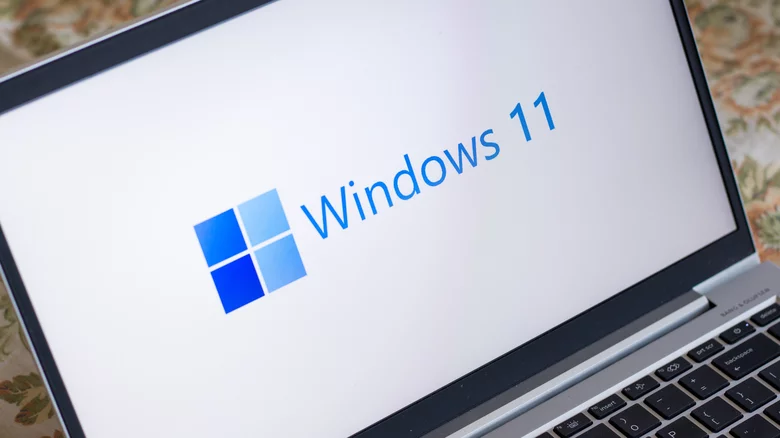
Henüz Windows 11'e Yükseltmemeniz İçin 7 Neden
Henüz Windows 11'e Yükseltmemeniz İçin 7 Neden
Windows 11, Windows 10'dan tasarım açısından büyük bir değişiklik. Ancak, farklı olan yalnızca tasarım değil. Windows ayrıca, yeni sürümü şu ana kadar Windows deneyiminize göre değiştirebilecek bazı temel değişiklikler yaptı.
Mevcut Windows 10 kullanıcıları Windows 11'e ücretsiz yükseltme alırlar. Windows 11'e yükseltme yapmayı düşünen bir Windows 10 kullanıcısıysanız, muhtemelen kendinize Windows 11'in buna değip değmeyeceğini sormalısınız. Burada insanlar farklı görüşlere sahip. Bazıları Windows 11'deki yeni tasarıma hayran kaldı. Diğerleri? Çok değil. Ancak Windows 11, Windows 10'dan daha mı iyi?
Windows 11 önemli değişiklikler yapar ve bunların çoğu iyilik içindir. Ancak, Windows 11'deki her değişiklik, Windows kullanıcıları için yeni işletim sistemini kullanmayı kolaylaştırmıyor.
Bu makalede, Windows 11'e yükseltmek isteme konusundaki fikrinizi değiştirebilecek nedenler sunacağız. Windows 11'in hala iyi bir işletim sistemi olduğunu - tartıştığımız birkaç sorun dışında - şimdiye kadarki en iyilerden biri olduğunu unutmamalısınız. aşağıda. Halihazırda Windows 11'de satıldıysanız , işleri daha hızlı halletmek için Windows 11 ipucu ve püf noktalarını kullanmak isteyebilirsiniz .
Windows 10'un daha iyi bir Başlat Menüsü var

Windows 11 için Başlat Menüsü merkeze yerleştirilmiştir. Kas hafızanız sizi doğrudan ekranın sol alt köşesine götürüyorsa, Başlat Menüsünün yerleşimini biraz rahatsız edici bulabilirsiniz. Yine de, Windows'taki Ayarlar uygulamasından Başlat Menüsü ve görev çubuğu simgelerini her zaman sola hizalayabilirsiniz . Ayrıca bir kısayol ile görev çubuğunun konumunu değiştirebilirsiniz .
Diğer bir önemli sorun da Başlat Menüsünün dosyaların kaldırılıp kaldırılmadığını veya silindiğini belirleyecek kadar akıllı görünmemesidir . "Önerilen Dosyalar" listesi, silinen dosyaları silindikten sonra bile göstermeye devam eder ve bu kötü bir günde kolayca sinirlerinizi bozabilir.
Yeni Başlat Menüsü, Windows 10'daki gibi yerleşik bir tasarım kullanmaz ve ayrıca çok fazla ekran alanı kaplar. Başlat Menüsü'nün içinde çok fazla kullanılmayan alan olsa bile, ayrı bir Widget paneli de var.
Windows 11 Başlat Menüsü, etkileyici özelleştirme seçeneklerinden de yoksundur. Örneğin, Başlat Menüsünü yeniden boyutlandıramazsınız. Daha da büyük bir sorun, "Önerilen Dosyalar" listesini kaldıramıyor olmanızdır. Özelleştirme seçenekleri, listeyi tamamen kapatmanıza izin verir, ancak bu, menünün oldukça kısır görünmesini sağlar.
Kötü tablet kullanıcı arayüzü

Windows 10'u tablette kullanma deneyimi, masaüstünden önemli ölçüde farklıdır. Windows 10 ile ilgili en iyi şeylerden biri, onu "Tablet modunda" kullanmayı seçebilmenizdi. Ne yazık ki Microsoft, Tablet modunu Windows 11'den çıkarmayı seçerek tablet kullanıcı arayüzünü tablet kullanıcıları için çok daha az çekici hale getirdi.
Windows 11, Windows 10 gibi uygulamaları tam ekranda çalıştırmaz. Windows 11'i bir tablet PC'de kullanırken, tablet ve masaüstü kullanıcı arayüzü arasında çok az fark olduğunu fark edeceksiniz. Görev çubuğu simgeleri, bir tablet PC kullanırken işleri kolaylaştırmak için daha fazla aralıklı olsa da, bir pencereniz açıkken bile görev çubuğu olduğu gibi kalır .
Windows 11 ayrıca "Görev Görünümü"ne girmek için yeni bir harekete sahiptir. "Görev görünümüne" girme hareketi, yukarı doğru, üç parmakla kaydırmadır. Windows 10'da, yalnızca başparmağınızı soldan sağa kaydırarak "Görev Görünümü"ne çok daha basit bir şekilde girebilirsiniz.
Windows 10 hareketi, tableti tutmak için iki elinizi de kullanmaya devam edebileceğiniz için tableti daha rahat tutmanıza izin verdi. Windows 11, "Görev Görünümü"ne girmek istediğinizde tableti bir elinizde tutmayı gerektirir, çünkü diğer elinizle üç parmakla kaydırmanız gerekir. Tabletiniz hafifse bu uygun olabilir, ancak daha ağır tabletler kullanırken görev çubuğuna yerleştirilen "Görev Görünümü" simgesini kullanmak zorunda kalabilirsiniz, ancak dokunmatik bir cihazda kaydırmaktan daha az doğal geliyor.
Eylem Merkezi Yok

Windows 11, Windows 10 gibi bir Eylem Merkezine sahip değildir. Eylem Merkezi'nin işlevselliğini korumaya devam eder, ancak onu "Hızlı Ayarlar" ve "Bildirim Merkezi" olarak adlandırılan iki ayrı bölüme ayırır.
Görev çubuğunun sağ alt kısmında artık bir bildirim simgesi yok. Bunun yerine, tarih ve saati tıklamanız gerekir. Oraya tıklamak, biri takvim, diğeri bildirimler için olmak üzere iki ayrı yuva çıkarır. Alternatif olarak, bildirimler panelini çıkarmak için Windows + N tuşlarına basabilirsiniz. Deneyim korkunç değil, ancak Eylem Merkezi'nden farklı.
Ayrıca, "Hızlı Ayarlar" menüsü, Eylem Merkezi'nin alt kısmının yerini alıyor. Windows 10 Eylem Merkezi, ekran alıntısı ve diğer cihazlara bağlanma seçenekleri de dahil olmak üzere eksiksiz bir seçenek yelpazesi sundu .
Öte yandan, "Hızlı Ayarlar", Odak Yardımı, Uçak Modu ve Erişilebilirlik menüsü dahil olmak üzere yalnızca birkaç seçeneğe sahiptir. Yine de "Hızlı Ayarlar"a daha fazla seçenek ekleyebilirsiniz, ancak bunu alttaki kalem simgesini tıklayarak manuel olarak yapmanız gerekir.
Kesilmiş Bağlam Menüsü

Microsoft için başlangıç seviyesindeki kullanıcılarla teknolojiden anlayan kullanıcıları memnun etmek arasında seçim yapmak her zaman zor olmuştur. Windows 11'deki kesilmiş menü, inkar edilemez bir şekilde ikincisini memnun edecek bir harekettir.
Windows 11'deki bağlam menüsü, bağlam menüsünün en üstüne kopyala, yapıştır, kes ve paylaş seçeneklerini yerleştirir. Ayrıca, bir "Daha fazla seçenek göster" liste öğesi ekleyerek bir dizi başka seçeneği kısaltır. Üçüncü taraf uygulamaları (zip dosyasına dosya eklemek için WinZip gibi) kullanmak istiyorsanız, Windows 10'dakinden bir kez daha tıklamanız gerekir. Bir tıklama hakkında şikayet etmek çocukça görünebilir, ancak bunun üzerinde somut bir etkisi olabilir. üretkenliğiniz.
Windows 10'da bir dosyaya sağ tıkladığınızda, sisteme yüklediğiniz uygulamalara dayalı olarak size uzun bir seçenekler listesi sunar. Örneğin, bir video dosyasına sağ tıklarsanız, dosyayı VLC, Windows Media Player veya başka bir medya oynatıcı ile oynatmayı seçebilirsiniz. Video dosyaları için yeni bir varsayılan uygulama bile seçebilirsiniz.
Öte yandan, kaç tane uygulama yüklediğinize bakılmaksızın Windows 11'de yalnızca birkaç seçenek göreceksiniz. "Daha fazla seçenek göster"i tıkladığınızda daha fazla içerik menüsü seçeneği görüntüleyebilirsiniz. Ekstra tıklama, özellikle önceki bağlam menüsü tasarımından memnun kaldıysanız, üretkenliği etkiler. Tabii ki, yine de Windows 10 bağlam menüsünü geri getirebilirsiniz , ancak bu can sıkıcı bir ekstra görevdir.
Sıkı donanım gereksinimleri

Uzman kullanıcılar, bir şeyi test etmek için veya sadece yapabildikleri için genellikle Windows'un modern sürümlerini eski sistemlere yükler. Örneğin, PCWorld'den Gordon Ung, 2015 yılında 2006 Dell Dimension masaüstüne Windows 10 yüklemeyi başardı. Ancak Windows 11, Windows hayranlarının bu geleneği sürdürmesini zorlaştırıyor. Windows 11, 2017 öncesi bilgisayarların yükseltilmesini çok daha zorlaştıran katı gereksinimlerle birlikte gelir. Microsoft, minimum donanım gereksinimlerinin güvenlik endişelerini ve aksaklıkları en aza indirmek için önemli olduğunu iddia ederek kararını savunuyor .
Bilgisayarları yükseltme işleminden diskalifiye ediyor gibi görünen en yaygın minimum gereksinimler, CPU gereksinimleri, Güvenli Önyükleme ve TPM (Güvenilir Platform Modülü) 2.0'dır. Windows 11'in CPU gereksinimleri oldukça katıdır. Her ikisi de 2017'den gelen 7. nesil Intel ve AMD Zen gibi modern CPU'lar bile desteklenmez. UEFI ayarlarından Güvenli Önyükleme ve TPM'yi etkinleştirebilirsiniz. Ancak, sisteminizde ikisi de yoksa Windows 11'i normal şekilde yükleyemezsiniz. TPM'ye sahip olmayan veya diğer gereksinimleri karşılayan sistemler için geçici çözümler vardır , ancak teknoloji konusunda bilgili değilseniz, bir süre Windows 10'a bağlı kalmak en iyisidir.
Windows 11'de varsayılan programları değiştirmek zor

Windows kullanıcıları, Windows 11'de varsayılan tarayıcıyı (Edge) değiştirmenin ne kadar zor olduğunu keşfettiklerinde çok öfkelendiler. Sonunda Microsoft, varsayılan bir tarayıcı seçme yöntemini değiştirmek ve bunu kolaylaştırmak zorunda kaldı.
Ancak, Windows 11'de diğer dosya türleri için varsayılan uygulamayı değiştirmek yine de zordur. Sorun, işlemin aşırı teknik olması değil, yalnızca bir grup dosya türü için varsayılan bir uygulama seçemeyeceğiniz için sıkıcıdır. Her dosya türü için varsayılan bir uygulama seçmeniz gerekir . Örneğin, tümü video dosyası olsalar bile .mp4, .mkv ve .avi dosyaları için ayrı ayrı varsayılan bir uygulama seçmeniz gerekir.
Yeni bir Windows 11 PC aldığınızı ve VLC'yi kurduğunuzu varsayalım. Farklı dosya türlerine sahip bir ton video klibiniz var ve hepsinin varsayılan olarak VLC'de çalışmasını istiyorsunuz. Ayarlar > Uygulamalar > Varsayılan Uygulamalar > VLC Media Player'a gitmeniz gerekecek. Burada, video dosyası türlerinin bir listesini bulacaksınız. Her biri için varsayılan uygulamayı değiştirmeniz ve VLC'yi seçmeniz gerekir. Sıkıcı, değil mi?
Bir Microsoft hesabında oturum açmanızı gerektirir

Microsoft, kullanıcıların Microsoft hesaplarını Windows 11'e bağlamasını istiyor. Bir Microsoft hesabı istemelerinin ardındaki niyetleri iyi; kullanıcılara OneDrive gibi bulut hizmetlerinin avantajlarını ve gelişmiş güvenlik sağlamak istiyorlar.
Hala Windows'ta bir Microsoft hesabı kullanma fikrinden hoşlanmıyor musunuz? Çok kötü. Windows kurulumunda, Microsoft hesabı gereksinimini atlamak için açık, yerleşik bir seçenek yoktur. Büyük olasılıkla, Windows 11'i yüklediğinizde, süreci hızlı bir şekilde tamamlamak için Microsoft hesap ayrıntılarınızı gireceksiniz.
Bu sinir bozucu gereksinimi atlamak için birkaç geçici çözüm vardır. Ancak, bu ekstra bir görevdir. Microsoft hesabı gereksinimini nasıl atlayacağınızı öğrenmek için biraz zaman harcamanız gerekecek . Bununla birlikte, Microsoft, kurulum sırasında internet bağlantısını zorunlu hale getirmeyi planlamaktadır ve kullanıma hazır deneyim sırasında yakında bir Microsoft hesabıyla oturum açmanızı isteyecektir. Microsoft'un Windows 11 kullanıcılarını Microsoft hesaplarını yeni işletim sistemine eklemeye zorlamanın yollarını bulmaya nasıl devam edebileceğini gösteriyor. Bu size Windows 11'e yükseltmemek için bir neden daha verebilir .
Çünkü zorunda değilsin

Windows 10'un bilgisayarınızı gereksiz hale getireceği korkusuyla yükseltme yapmak için acele ediyorsanız, bir duraklama yapın. En azından bir süreliğine Windows 10'u daha çok seviyorsanız Windows 11'e yükseltmeniz gerekmez . Microsoft, 14 Ekim 2025 tarihine kadar en az bir Windows 10 sürümünü desteklemeye devam edecektir . Bu tarihten sonra Windows 10 PC'niz Microsoft'tan güvenlik güncellemeleri almayacak.
Bazı sayıları çalıştıralım ve Microsoft, Windows 10 desteğini sonlandırmadan önce yükseltme yapıp yapmayacağınızı görelim.
Windows 11, 2017 ve önceki sürümlerdeki CPU'ları desteklemez (Windows 11'e yükseltmek için gereken birçok gereksinimden biri). CPU'nuz 2017'den önceye dayandığı için bilgisayarınızı Windows 11'e yükseltemeyeceğinizi varsayarsak, beş veya daha eski bir bilgisayar için Windows 10 için hâlâ üç yıllık desteğiniz var . Bilgisayarınızı toplam sekiz yıl boyunca kullanabileceksiniz - hiç de fena değil.
Bilgisayarınız Windows 11'i çalıştırabiliyorsa ve Windows 10'u seviyorsanız, neden acele ediyorsunuz? Microsoft'un Windows 10 desteğini sonlandırmasını bekleyin ve ardından yükseltme yapın. Windows 11 ile ilgili mevcut sorunlardan bazıları o zamana kadar ortadan kalkabilir. Esasen, Windows 11'e yükseltmeye gerek veya zorlama yoktur. Windows 10'u seviyorsanız, Microsoft en az üç yıl daha sigortalıdır.

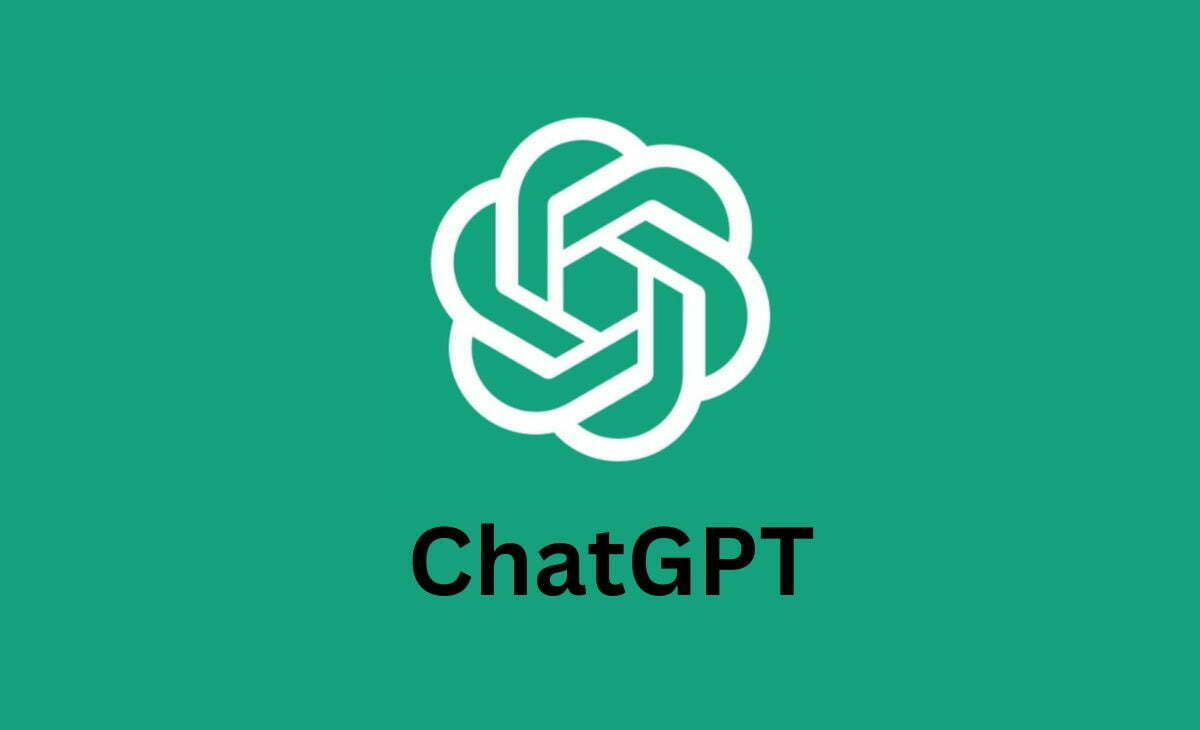






Türkçe karakter kullanılmayan ve büyük harflerle yazılmış yorumlar onaylanmamaktadır.